Jak zmienić hasło do poczty Yahoo
Jeśli używasz swojego konta Yahoo Mail od dłuższego czasu, prawdopodobnie również używasz tego samego hasła przez długi czas. Większość osób używa tego samego hasła w wielu różnych witrynach i programach, co może oznaczać, że w pewnym momencie hasło mogło zostać naruszone. Ponadto Yahoo nie zawsze miało najostrzejsze wymagania dotyczące haseł, więc hasło dostępu do konta Yahoo Mail może nie być silne. Na szczęście możesz dowiedzieć się, jak zmienić hasło do konta Yahoo Mail, co pozwoli Ci zmienić je na unikalne dla tej aplikacji i silniejsze niż to, z którego korzystasz przez cały czas.
Zmiana hasła do poczty Yahoo
jeśli otrzymasz ostrzeżenie, że Twoje konto Yahoo Mail mogło zostać naruszone, pierwszą rzeczą, którą powinieneś zrobić, to zmienić hasło. Jeśli złośliwa osoba jest w posiadaniu danych logowania, musisz podjąć działania, aby upewnić się, że informacje te nie są już dokładne. Proces zmiany hasła jest stosunkowo prosty i nie należy się tym martwić.
Krok 1: Otwórz okno przeglądarki internetowej i przejdź do mail.yahoo.com.
Krok 2: Wpisz swój identyfikator Yahoo i bieżące hasło w odpowiednich polach, a następnie kliknij przycisk Zaloguj się .
Krok 3: Kliknij swoją nazwę w lewym górnym rogu okna, aby otworzyć menu rozwijane, a następnie kliknij opcję Informacje o koncie .
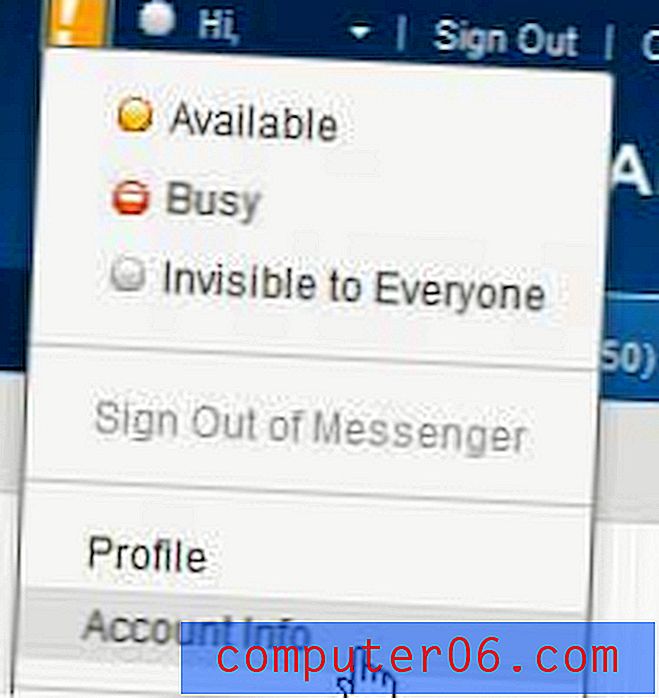
Krok 4: Wpisz ponownie bieżące hasło w polu Hasło, a następnie ponownie kliknij Zaloguj się.
Krok 5: Kliknij link Zmień hasło w sekcji Logowanie i zabezpieczenia w oknie.
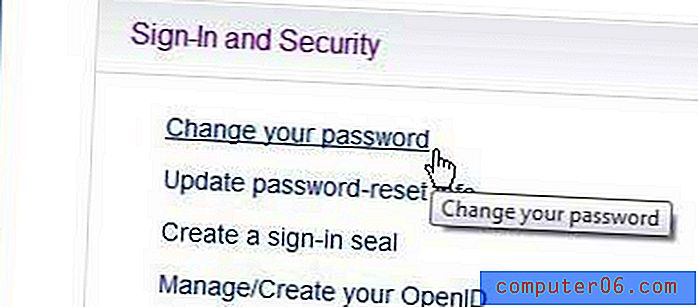
Krok 6: Wpisz bieżące hasło w polu Bieżące hasło, wpisz nowe hasło w polu Nowe hasło, a następnie ponownie wpisz nowe hasło w polu Wpisz ponownie nowe hasło .
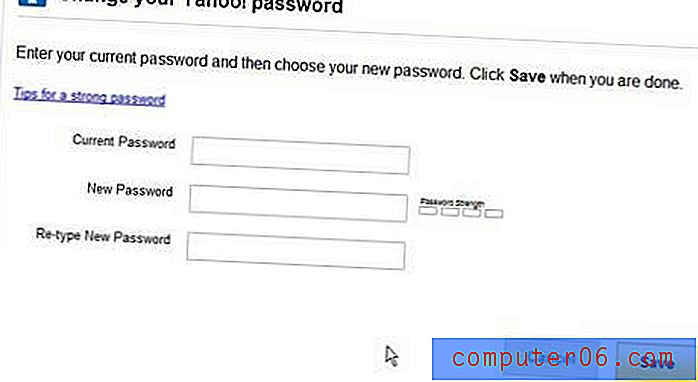
Krok 7: Kliknij żółty przycisk Zapisz w lewym dolnym rogu okna.



